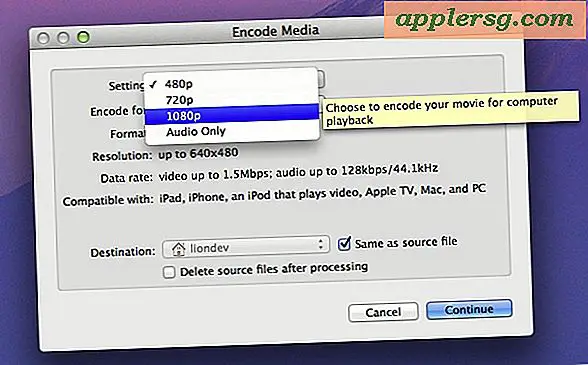Cara Menginstal ulang OS X di Mac

Meskipun kami semua lebih suka semuanya bekerja seperti yang dimaksudkan dengan Mac kami, kadang-kadang sesuatu berjalan sangat rusak dan OS X menjadi kacau atau tidak berfungsi. Dalam keadaan ini, terkadang satu-satunya solusi untuk bekerja kembali adalah menginstal ulang perangkat lunak sistem OS X (atau, jika Anda memiliki cadangan aman baru-baru ini, memulihkan dari Time Machine juga sering berlaku).
Kami akan membahas cara menginstal ulang perangkat lunak sistem Mac OS X hanya dengan Recovery Mode, ini menginstal ulang versi OS X yang paling baru-baru ini tersedia (atau sedang) aktif berjalan di Mac. Jika dilakukan dengan benar seperti yang dijelaskan, aplikasi dan data pengguna akan dipertahankan dan tidak dimodifikasi sama sekali, karena pendekatan ini hanya menginstal ulang sistem operasi dan file sistem.
Perhatikan bagaimana hal ini berbeda dari menginstal ulang OS X dengan Internet Recovery, yang memuat sepenuhnya dari internet, dan kemudian menginstal ulang versi asli OS X yang datang dengan Mac sebagai gantinya, metode ini kadang-kadang diperlukan jika opsi pemulihan standar tidak ' t memuat, atau jika Anda ingin menginstal ulang versi asli OS X untuk komputer yang dimaksud. Ini juga benar-benar berbeda dari instalasi bersih OS X, yang dilakukan dengan menghapus drive Mac dan kemudian mulai segar dengan instalasi bersih baru dari perangkat lunak sistem Mac OS X.
Sebelum memulai, Anda harus memastikan Anda memiliki koneksi internet yang cepat dan stabil untuk Mac, ini karena file penginstal untuk unduhan OS X dari Apple. Mencoba menginstal ulang OS X melalui koneksi internet flakey atau lambat tidak disarankan, kecuali Anda menggunakan drive penginstalan yang dapat di-boot atau yang serupa di mana tidak perlu menginstal ulang komponen penginstalan ulang. Anda juga akan ingin menyisihkan setidaknya satu atau dua jam untuk menyelesaikan proses ini, waktu yang tepat yang dibutuhkan tergantung pada kecepatan koneksi internet yang digunakan, dan kecepatan Mac.
Menginstal ulang Perangkat Lunak Sistem OS X di Mac dengan Recovery Mode
Sebaiknya buat cadangan Mac dengan Time Machine sebelum memulai proses ini. Meskipun metode ini bertujuan untuk hanya menginstal ulang perangkat lunak sistem OS X di Mac, semuanya masih bisa salah dan selalu lebih baik untuk bersandar pada sisi hati-hati dan membuat cadangan file terlebih dahulu.
- Reboot Mac dan tahan tombol Command + R sampai Anda melihat layar pemuatan untuk menandakan Anda memasuki Pemulihan Sistem
- Saat Anda melihat menu OS X "Utilities", Anda harus menghubungkan Mac ke internet, namun biasanya Anda lakukan - ini diperlukan * untuk mengunduh aplikasi penginstal OS X:
- Untuk koneksi wi-fi, pergi ke sudut kanan atas layar dan tarik ke bawah menu nirkabel dan bergabung dengan jaringan pilihan
- Jika Mac menggunakan ethernet kabel, cukup colokkan kabel ethernet dan DHCP harus mengambil detail untuk koneksi jaringan
- Setelah Mac terhubung ke internet, dari layar OS X Utilities pilih "Instal ulang OS X"
- Pilih hard drive target untuk menginstal ulang OS X ke (biasanya "Macintosh HD" tetapi bervariasi per pengguna) - jika Mac memiliki kumpulan kata sandi FileVault pilih untuk "Buka kunci" dan masukkan kata sandi enkripsi FileVault sebelum melanjutkan lebih jauh
- Drive Pemulihan sekarang akan mengunduh "komponen tambahan" yang diperlukan untuk menginstal ulang OS X pada volume target, biarkan proses ini selesai dan Mac akan secara otomatis reboot sendiri ketika selesai
- Anda mungkin menjumpai layar login pengguna saat pertama kali reboot, login ke akun pengguna admin seperti biasa, dan Mac akan reboot lagi sendiri untuk memulai proses penginstalan ulang perangkat lunak sistem Mac OS X
- Pada layar hitam dengan logo Apple, Anda akan melihat progress bar yang menunjukkan berapa banyak waktu yang tersisa untuk menyelesaikan instalasi ulang Mac OS X, ini biasanya di suatu tempat di dunia satu jam, biarkan Mac duduk dan menyelesaikan





Ketika instalasi ulang selesai, Mac akan reboot sendiri lagi seperti biasa, dan Anda akan disajikan lagi dengan layar login khas yang terkait dengan OS X - masuk ke akun pengguna Anda seperti biasa dan semuanya harus beres, lengkap dengan instalasi baru perangkat lunak sistem OS X di komputer.
Selama Anda tidak menghapus drive atau menghapus akun pengguna sendiri, semua akun pengguna, aplikasi yang terinstal, dan data pengguna akan dipertahankan, dan hanya perangkat lunak sistem Mac OS X dan file sistem yang akan diinstal ulang tanpa menyentuh apa pun di Mac. Jika diinginkan, Anda dapat menggunakan menu Apple> About This Mac untuk memverifikasi versi OS X yang telah diinstal ulang:

* Jika Anda mendapatkan pesan kesalahan tentang tidak dapat menginstal ulang OS X karena Mac tidak terhubung ke internet, Anda perlu bergabung dengan jaringan wi-fi atau terhubung melalui ethernet. Penginstal harus mengunduh dari Apple agar ini berfungsi.

Ini berfungsi untuk menginstal ulang OS X persis seperti yang dijelaskan, saya harus menjalankan proses ini baru-baru ini ketika saya menemui kemungkinan bug terburuk dan paling aneh yang pernah saya lihat di OS X, di mana "Macintosh HD" terjebak di Tong Sampah dan sebenarnya mulai menghapus file level sistem ketika dikosongkan, yang seperti yang Anda bayangkan menyebabkan berbagai masalah dengan sistem operasi hilang komponen penting. Meskipun tidak mungkin Anda pernah mengalami bug seperti itu sendiri, adalah mungkin bagi pengguna untuk mengacaukan folder sistem mereka jika mereka telah menonaktifkan SIP atau menggunakan root, jika volume Mac OS startup telah dihapus atau salah tempat, jika simbol pelarangan ditemui saat startup (kadang-kadang folder dengan X melalui itu, atau folder dengan tanda tanya berkedip), atau jika instalasi OS X keliru atau kacau berantakan.
Ingat, metode ini tidak sama dengan instalasi bersih, dan hanya menginstal ulang versi OS X yang saat ini berjalan di Mac (ditampilkan di sini dengan El Capitan), sedangkan Pemulihan Internet akan menginstal ulang versi OS X yang dikirimkan dengan Mac (dalam hal ini akan menjadi Yosemite) sebagai gantinya. Tentunya versi OS X akan bervariasi tergantung pada apa yang datang dengan Mac, dan apa yang sedang dijalankan Mac.